AndroidフォンでWindows10からテキストメッセージを送信する方法
Windows10とAndroidは長い道のりを歩んできました。 Microsoftは、電話を接続してデータにアクセスできる電話アプリを提供しています。ただし、動作させるにはMicrosoftLauncherまたはCortanaが必要です。通知、メッセージングオプションなどを提供します。ただし、CortanaまたはLauncherを使用せず、AndroidPhoneを使用してWindows10からテキストメッセージを送信するだけの場合は、次の方法で送信できます。
AndroidPhoneを搭載したWindows10からテキストメッセージを送信する

携帯電話でメッセージアプリを起動します。デフォルトのメッセージングアプリである必要があります。
messages.android.comを開きます お気に入りのブラウザで。
QRコードスキャナーボタンをクリックして、ブラウザーに表示されるQRコードをスキャンします。
すべてのメッセージを同期して表示するために、少し時間を取ってください。
新しいメッセージを送信するには、[チャットの開始]をクリックし、連絡先を追加してメッセージを送信します。
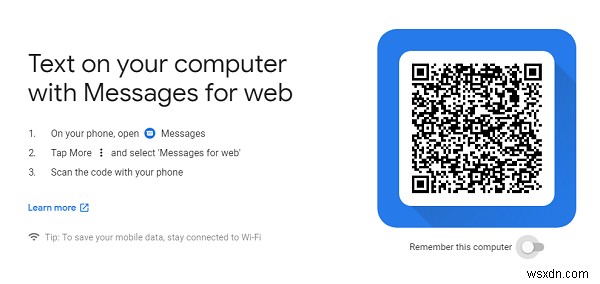
それでおしまい。 Web用のWhatsAppと同じように、ブラウザからすべてのメッセージを読んだり、検索したり、送信したりできます。また、そのコンピューターで長期間使用する予定がある場合は、このコンピューターで私を覚えているというオプションをオンに切り替えてください。このオプションを見逃した場合は、[設定]>[このコンピューターを記憶する]に移動してください。
ここには小さな欠点があります。オフラインでの使用を目的としたものではありません。左側のペインにすべてのメッセージのプレビューが表示されますが、チャット内のすべてのメッセージはリアルタイムで読み込まれます。
Web機能のAndroidメッセージ
1]コンピューターのサインアウト
誤って公共のコンピューターで記憶するオプションを選択した場合は、リモートでサインアウトできます。メッセージアプリを起動し、メニューをクリックして、Webのメッセージを選択します。それはあなたがそれを使用したすべてのコンピュータのリストを表示します。 xボタンをクリックして、そのコンピューターからサインアウトします。

2]ダークモード
Windows 10にはダークモードが付属しており、このアプリも同様です。暗い設定を補完することができます。 messages.android.comで、メニューアイコンをクリックして、暗いスタイルを選択します。
3]キーボードショートカット

キーボードショートカットを使用して、ブラウザ上のメッセージをすばやく操作できます。リストは次のとおりです:
- 新しい会話を開始する
- Ctrl +-:次の会話に切り替えます
- Ctrl +、:前の会話に切り替えます
- Ctrl + Alt + r:会話を削除
- Ctrl + Alt + h:会話をアーカイブする
- Ctrl + Alt + x:設定を開く
- Ctrl + Alt + a:ファイルを添付します
- Ctrl + Alt + e:絵文字ピッカーの表示/非表示
- Ctrl + Alt + s:ステッカーピッカーの表示/非表示
- Ctrl + Alt + g:GIFピッカーの表示/非表示
- Ctrl + Alt + o:詳細の表示/非表示
カバーされていないときにShift+/を押すと、これが表示されます。
アーカイブされたメッセージを公開する
メッセージが見つからず、そこにあることが確実な場合は、アーカイブにあります。これらのメッセージをアーカイブしている必要がありますが、覚えていない可能性があります。メニューをクリックし、アーカイブオプションを選択して、これらのメッセージを表示します。
ソーシャルメッセージングの時代でも、メッセージアプリを使用していますか?コメントでお知らせください。
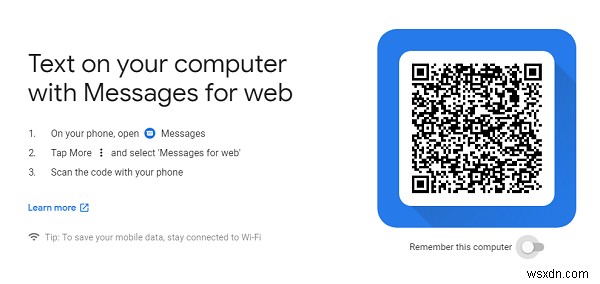
-
Android でテキスト メッセージを送受信できない問題を修正
テキストを送受信できない問題を修正Android のメッセージ: メッセージを簡単に送信したり、友人や家族と通信したりできるアプリケーションは多数ありますが、これらのアプリケーションのほとんどはインターネット接続が必要です。したがって、代替手段は、他のすべてのサードパーティ製インスタント メッセージング アプリよりもはるかに信頼性の高い SMS を送信することです。写真、画像、ビデオ、ドキュメント、大小のファイルなどを送信するなど、サードパーティのアプリを使用することには一定の利点がありますが、適切なインターネットがない場合、これらはまったく機能しません.要するに、多くのインスタント メッセー
-
コンピュータからテキスト メッセージを送信する方法
Google と Apple のライバル関係は誰の目にも明らかです。彼らはほとんどの場合、新しい製品やサービスのリリースをめぐって互いに競争しています。最近のリリースで、Google は新しい機能である Messages for web を追加することで、メッセージング アプリ Android Messages をより強力にしました。この機能を使用すると、コンピューターから Web 経由でスマートフォンにテキスト メッセージを直接送信できるようになりました。この機能は、Apple がかなり前に同じ (iMessage) を導入したため、Android ユーザーにとって最も待ち望まれている機能の
